Sådan tilføjes brugere i Ubuntu Server
Vil du vide, hvordan du tilføjer en bruger til Ubuntu-serveren? Det viser sig, at der er to forskellige måder at udføre denne opgave på - useradd og adduser . Begge er gode måder at oprette nye brugere på din server. I denne artikel vil vi gå over begge metoder, samt hvordan du tilføjer brugere til grupper, opretter sudo og sletter endda brugere!
Bemærk: I denne artikel bruger vi maketecheasier som bruger. Når du konfigurerer dette, skal du sørge for at ændre det til dit eget brugernavn. Også den metode, der er angivet nedenfor, vil fungere i enhver Linux distro. Ubuntu bruges kun som et eksempel.
Oprettelse af en ny bruger med brugeradd
Oprettelse af en ny bruger med kommandoen useradd kan gøres meget nemt og har mange forskellige kontakter og flag for at sætte brugeren op på en bestemt måde. Hvis du for eksempel ville oprette en bruger uden en hjemmekatalog eller noget, ville du oprette det som sådan.
useradd maketecheasier

Men hvis du vil have din bruger oprettet med en hjemmekatalog og tilføjet nogle specifikke grupper, du har brug for, skal du gøre lidt sådan noget:
useradd -m -g brugere -G sudo -s / bin / bash maketecheasier
useradd kommandoen er et indbygget værktøj, der er inkluderet i Linux. Det er kraftigt og bestemt ikke så brugervenligt som adduser kommandoen. Men når du laver en bruger på Ubuntu-serveren, er strømmen ofte vigtigere end at være brugervenlig.
Oprettelse af en ny bruger med adduser
Brug af adduser til at oprette en bruger kan være nyttig, især for brugere, der har brug for noget mere brugervenligt. Årsagen til dette er, når du opretter en bruger med denne kommando, beder det ofte skaberen om at oprette grundlæggende oplysninger og angive bestemte ting under oprettelsen ud af porten. Dette er i modsætning til useradd .
Indtast i en terminal følgende:
sudo adduser maketecheasier

Når du opretter en bruger med denne kommando, kan du udfylde ting som profiloplysninger, telefonnummer, fornavn og efternavn sammen med mange andre nyttige oplysninger om personlige oplysninger.
Tilføjelse af brugere til grupper
Tilføjelse af brugere til en gruppe er en vigtig del af at kontrollere, hvad dine brugere kan gøre med systemet. Hvis du vil tilføje en bruger til en bestemt gruppe, skal du først finde ud af, hvilke grupper der er på systemet. Dette kan gøres i terminalen med en eller to kommandoer.
Hvis du vil liste alle grupper på systemet, skal du prøve denne kommando:
cut -d: -f1 / etc / group | mere

Bemærk: Du kan også oprette en ny gruppe ved at bruge groupadd groupname .
Dette vil udskrive en liste over hver enkelt gruppe på systemet. Herfra kan du bestemme præcis, hvilke grupper din bruger skal tilføjes til. Vil du finde ud af, hvilke grupper den nuværende bruger er tilføjet til allerede? Prøv grupper i terminalen.

Tilføjelse af en bruger til en gruppe er let, når du kender navnet på gruppen. I dette eksempel viser vi dig, hvordan du tilføjer en bruger til sudo-gruppen, så din nyoprettede bruger kan udføre sudo-kommandoer.
Indtast følgende kommando for at tilføje brugeren til sudoer-gruppen:
Bemærk: Du skal nok køre denne kommando som root eller som en anden bruger, der kan sudo.
usermod -a -G sudo maketecheasier
Sletning af brugere
Hvis du ønsker at slette din nyoprettede bruger, eller bare en bruger, du har på Ubuntu-serveren, som du vil slippe af med, så gør du det.
Indtast i en terminal:
sudo userdel maketecheasier
Dette vil slette din bruger. Hvis du også vil slette brugerens hjemmekatalog, skal du tilføje -r til slutningen af kommandoen. Du bør også overveje at tilføje -f at tvinge filerne til at blive slettet, hvis mapperne nægter at slette.
Konklusion
Når det kommer til det, er den eneste virkelige forskel mellem useradd og adduser implementeringen. I slutningen af dagen udfylder du alle oplysningerne hurtigt, og med den anden bruger du forskellige flag og switcher for at sikre, at din bruger er oprettet som du ønsker. Begge arbejder godt til brugssagen, de blev skabt til.
Hvad foretrækker du at bruge, adduser eller useradd? Lad os vide nedenfor!
Billedkredit: Serverrum

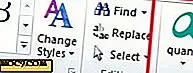

![Sådan åbnes og lukkes et optisk diskdrev uden at berøre det [Windows]](http://moc9.com/img/Open-Optical-Disc-Drive-Eject.jpg)
![Magican: En System Monitor App, der faktisk er værd at bruge [Mac]](http://moc9.com/img/magician_mission.jpg)


